Ako urobiť pozadie priehľadným v PowerPointe na iPhone a Mac
Rôzne / / May 12, 2022
Microsoft PowerPoint ponúka množstvo možností na vytváranie prezentácií. Môžete si vybrať pridať videá z YouTube do svojej prezentácie, spolupracovať so svojimi kolegami pomocou vstavaných možností zdieľania a potom sledovanie zmien. Aplikácia PowerPoint je dostupná pre iPhone, iPad a Mac.

V tomto príspevku sa budeme zaoberať funkciou, ktorá dodá vašim prezentáciám väčšiu hĺbku a význam. Ukážeme vám, ako urobiť pozadie priehľadným v PowerPointe na iPhone a Mac.
Urobte pozadie priehľadným v PowerPointe na iPhone
Najprv si ukážeme, ako môžete pridať priehľadnosť k obrázku na pozadí Power Point pomocou vášho iPhone. Táto funkcia je užitočná, keď chcete pridať text, ktorý dopĺňa obrázok na vašej snímke. Ak urobíte pozadie priehľadným, môžete tento text pridať do hornej časti obrázka bez ovplyvnenia jeho čitateľnosti.
Aplikáciu PowerPoint si môžete stiahnuť do svojho iPhone a používať túto funkciu na cestách.
Stiahnite si PowerPoint pre iPhone
Postupujte podľa týchto krokov, aby bolo pozadie priehľadné. Tieto kroky platia aj pre používateľov iPadu.
Krok 1: Otvorte aplikáciu PowerPoint.

Krok 2: Otvorte prezentáciu alebo vytvorte novú. Vyberte snímku, na ktorú chcete pridať priehľadné pozadie.
Krok 3: Po výbere snímky klepnite na tri bodky v pravom dolnom rohu.

Krok 4: Klepnite na Domov.

Krok 5: V ponuke vyberte položku Dizajn.

Krok 6: Na karte Návrh klepnite na Formátovať pozadie.

Krok 7: Vyberte Výplň obrázka z možností Formátovať pozadie.
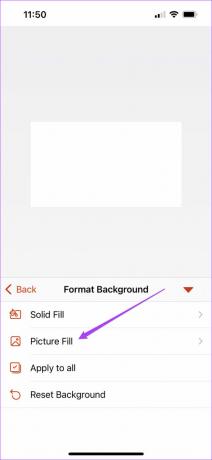
Krok 8: Klepnite na Vložiť obrázok.

Krok 9: Vyberte obrázok, ktorý chcete použiť ako priehľadné (alebo skôr priesvitné) pozadie.
Krok 10: Po pridaní obrázka na snímku potiahnite posúvač na položku Upraviť priehľadnosť.

Krok 11: Po vykonaní výberu klepnutím na spodnú šípku zatvorte kartu.

Takto môžete upraviť priehľadnosť pozadia obrázka v PowerPointe. To pomáha, ak naň chcete umiestniť nejaký text pre vašu prezentáciu.
Pri úprave priehľadnosti na starších modeloch iPhone môžete zaznamenať mierne oneskorenie.
Spravte pozadie priehľadným v PowerPointe na Macu
Aplikácia PowerPoint pre Mac sa dodáva samostatne z obchodu Mac App Store. Funguje takmer rovnako ako jeho náprotivok Windows, s výnimkou klávesových skratiek pre funkcie a funkcie.
Získajte PowerPoint pre Mac
Tu je postup, ako urobiť pozadie snímky priehľadným v PowerPointe na Macu.
Krok 1: Otvorte aplikáciu PowerPoint na počítači Mac.

Krok 2: Otvorte novú snímku.
Krok 3: Kliknite na kartu Dizajn v hornej časti.
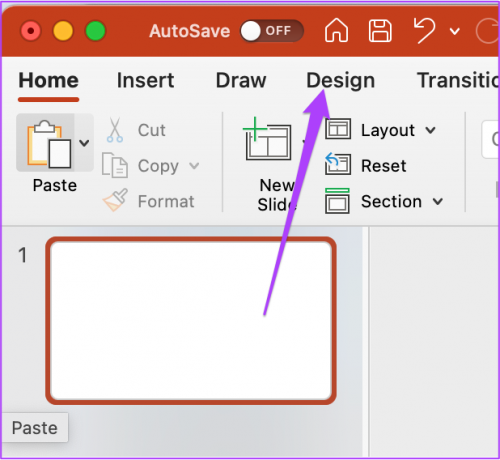
Krok 4: Kliknite na položku Formátovať pozadie na pravej strane.

Na pravej strane obrazovky sa otvorí karta Formátovať pozadie.

Krok 5: Kliknite na možnosť Obrázok alebo Výplň textúrou.

Krok 6: Na karte Zdroj obrázka kliknite na Vložiť.

Krok 7: Vyberte súbor z jeho uloženého umiestnenia a kliknite na Vložiť.

Krok 8: Po vložení obrázka na snímku potiahnite posúvač Priehľadnosť.

Môžete sa tiež rozhodnúť pridať konkrétnu percentuálnu hodnotu pre priehľadnosť.
Ak teraz chcete použiť rovnakú priehľadnosť pozadia na všetky snímky v prezentácii, kliknite na tlačidlo Použiť na všetko v pravom dolnom rohu.

Ak chcete obnoviť pozadie, kliknite na Obnoviť pozadie v spodnej časti.

Bonusový tip: Pridajte plnú farbu alebo prechod ako priehľadné pozadie
Môžete tiež pridať plnú farbu alebo prechod, aby to vyzeralo pôsobivo, namiesto použitia obrázka alebo priesvitného pozadia pre vašu prezentáciu. Ak chcete pridať plnú farbu ako priehľadné pozadie, postupujte podľa týchto krokov.
Krok 1: Otvorte aplikáciu PowerPoint point a dokument, ktorý chcete upraviť. Kliknite na kartu Dizajn v hornej časti.
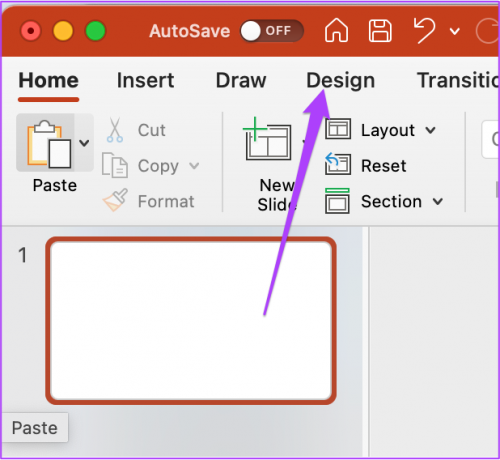
Krok 2: Na pravej strane vyberte položku Formátovať pozadie.

Krok 3: Na karte Formát pozadia kliknite na Plná farba.

Krok 4: Ak chcete vybrať farbu, kliknite na ikonu Farba vpravo.
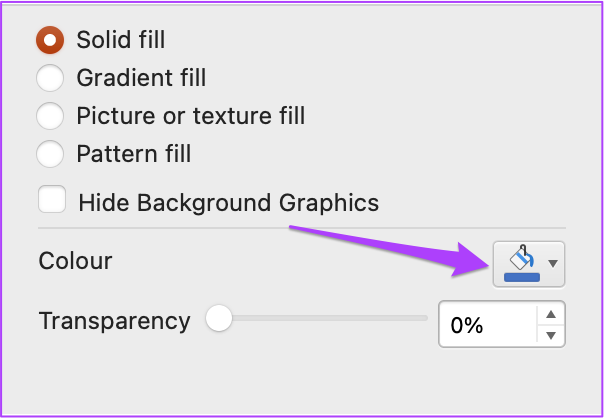
Krok 5: Z ponuky palety vyberte požadovanú farbu.
Krok 6: Po výbere farby umiestnite kurzor myši na posúvač Priehľadnosť podľa vlastného výberu.

Ak chcete pridať gradient na priehľadné pozadie, postupujte podľa týchto krokov.
Krok 1: V časti Formátovať pozadie kliknite na Výplň prechodom.
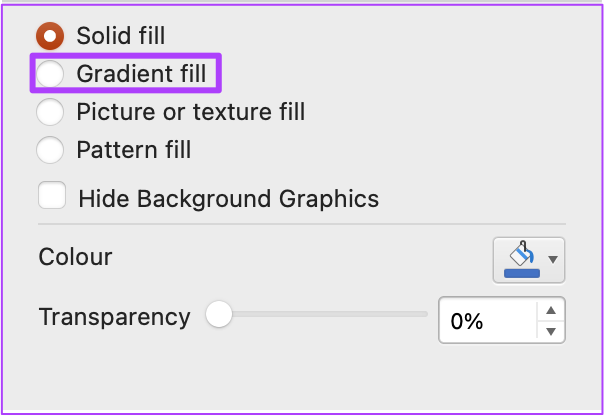
Krok 2: Vyberte si z predvolených prechodov a upravte Typ, Smer a Uhol.

Krok 3: Potiahnite posúvač Priehľadnosť a nastavte ho podľa svojich predstáv.
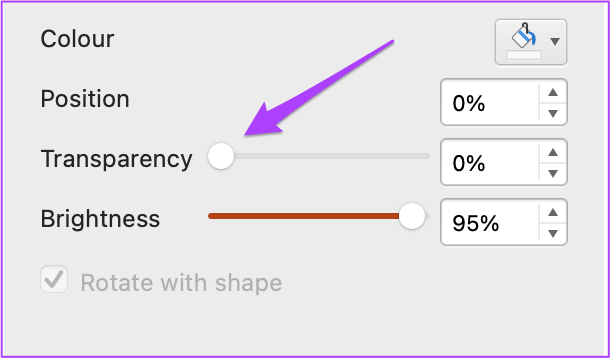
Použite priehľadné pozadie v PowerPointe
Takto môžete vytvoriť priehľadné pozadie v prezentáciách programu PowerPoint. Táto funkcia vám umožňuje pridať vplyv na obsah vašich snímok. Pomocou tejto funkcie môžete pre každú snímku vytvoriť iný vzhľad. Len sa uistite, že máte aplikáciu PowerPoint aktualizovanú na svojom iPhone, iPade a Macu.
Posledná aktualizácia 12. mája 2022
Vyššie uvedený článok môže obsahovať pridružené odkazy, ktoré pomáhajú podporovať Guiding Tech. Nemá to však vplyv na našu redakčnú integritu. Obsah zostáva nezaujatý a autentický.
VEDEL SI
iPhone 5s je jedným z najpopulárnejších telefónov Apple, od roku 2013 sa ho predalo viac ako 70 miliónov kusov.



